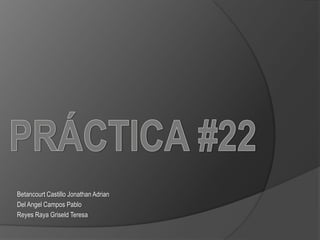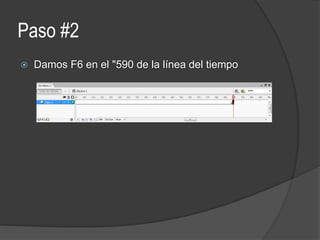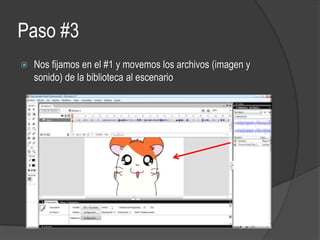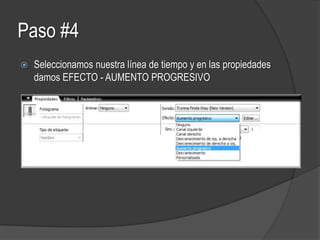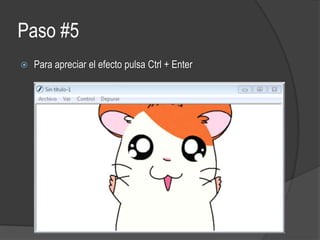Incrustar presentación
Descargar para leer sin conexión
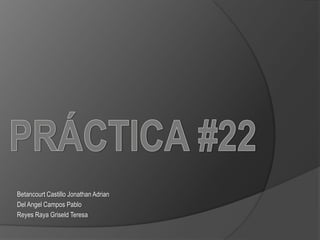

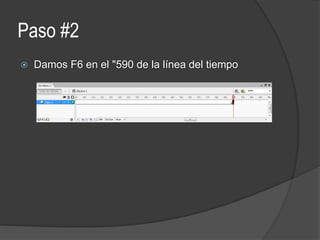
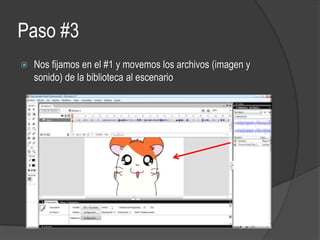
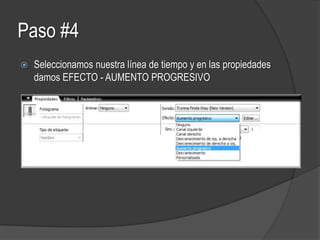
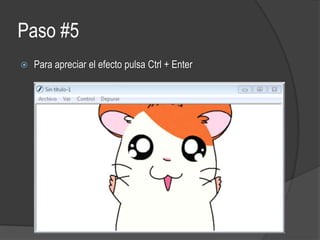

El documento proporciona 5 pasos para importar archivos de imagen y sonido a la biblioteca, moverlos al escenario, y aplicar un efecto de aumento progresivo a la línea de tiempo para que los archivos se reproduzcan gradualmente. Los pasos incluyen importar archivos a la biblioteca, presionar F6 en la línea de tiempo en el punto 1, mover los archivos del escenario, seleccionar la línea de tiempo y aplicar el efecto de aumento progresivo, y presionar Ctrl + Enter para ver el efecto.